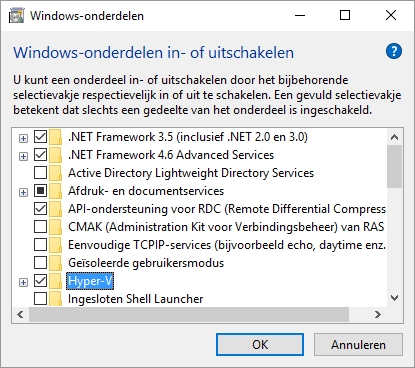In die blaaier van Yandex is daar 'n geleentheid wat verband hou met die verandering van die koppelvlak. Die gebruiker kan 'n statiese of lewendige agtergrond van die voorgestelde galery instel, wat hierdie webblaaier van die res onderskei. Ons sal jou vertel hoe om dit nou te doen.
Installeer 'n tema in Yandex Browser
Nie alle beginner-gebruikers weet hoe om die agtergrond vir Yandex Browser te stel nie. Intussen is dit 'n baie maklike proses wat nie lang tydrowende en komplekse manipulasies benodig nie. Die program het sy eie katalogus van pragtige screensavers, sodat jy die tab kan diversifiseer. "Scoreboard" (dit is die naam van die nuwe oortjie in Yandex Browser). Na jou smaak kan elke gebruiker 'n gewone prentjie en animasie kies.
Ons wil 'n paar verduidelikings maak oor geanimeerde beelde:
- Animasie vertoning verbruik 'n bietjie meer hulpbronne van 'n rekenaar of laptop, daarom, op ou en swak toestelle, is dit moontlik om te hang wanneer oopmaak "Scoreboard".
- Na 'n paar minute van onaktiwiteit word die animasie outomaties deur die blaaier geskors om hulpbronne te red. Dit gebeur byvoorbeeld wanneer dit oop is "Scoreboard" en jy doen niks vir die rekenaar nie, of die blaaier venster word gemaksimeer, maar onaktief, en jy gebruik 'n ander program. Herhaal afspeel begin wanneer jy die muis beweeg of oorskakel van 'n ander program na 'n webblaaier.
- U kan die afspeel onafhanklik beheer en die animasie stop deur die instellings "Scoreboard". Eerstens, dit geld vir eienaars van skootrekenaars wat gereeld op batterykrag werk.
Metode 1: Installeer gereed agtergrond
Vir 'n lang tyd het Yandex nie sy eie gallery opgedateer nie, maar nou het die webblaaier amper heeltemal van die ou foto's ontslae geraak en baie nuwe mense gekry. Byna elke gebruiker sal in staat wees om vir hulself pragtige agtergronde te kies wat 'n nuwe blad sal versier. Kom ons uitvind hoe om klassieke en geanimeerde beelde te installeer.
- Maak 'n nuwe oortjie oop en vind die knoppie. Agtergrond Gallery.
- Eerstens word nuwe of gewilde kategorieë vertoon, net onder die kategorieë is in die vorm van etikette. In al hulle is standaard tematiese beelde.
- Gaan na die afdeling met prente, kies die een wat jy wil. As jy alles (of byna alles) hou, klik dadelik op die knoppie "Alternatiewe hierdie agtergronde". Daarna sal elke dag op die nuwe blad verskillende agtergronde vertoon. Wanneer die lys eindig, sal dit vanaf die eerste foto begin herhaal word. 'N Foto wat jy nie hou nie, kan deurblaai word. Ons sal hieronder hieronder vertel.
- Kies die toepaslike lêer, klik met die linker muisknop en klik op "Pas agtergrond toe".
- Ten einde nie opdaterings te mis nie, word die nuutste screensavers hieronder vertoon "Alle agtergronde". Animated het 'n camcorder ikoon sodat jy dit vinnig kan onderskei.


Vir geanimeerde agtergronde is daar 'n aparte afdeling. "Video".


As jy na die afdeling gegaan het "Video", daar is geen radikale verskil tussen die bogenoemde nie. Die enigste ding is dat jy jou muis oor 'n teël met 'n vriesraam kan beweeg om die volledige weergawe van die animasie vinnig te sien.


Agtergrond instellings
As sodanig is daar geen instellings vir die agtergrond wat geïnstalleer moet word nie, maar daar is 'n paar parameters wat vir jou nuttig kan wees.
Maak oop "Scoreboard" en klik op die knoppie met drie vertikale kolletjies langsaan Agtergrond Gallerysodat 'n pop-up menu met instellings verskyn.

- Gebruik die linker en regter pyltjies om na die vorige en volgende agtergrond te skakel. As jy die afwisseling van prente van 'n sekere onderwerp aangeskakel het (byvoorbeeld, "See"), sal die beelde opeenvolgend verander na hierdie lys. En as jy 'n keuse gemaak het uit die afdeling "Alle agtergronde", pyle sal oorskakel na die prente wat vroeër of later deur ontwikkelaars vrygestel is as die huidige agtergrond.

parameter "Alternatiewe elke dag" praat vir homself. Die reëls vir die verandering van die prente is heeltemal soortgelyk aan die item hierbo met hul handveranderings.

funksie "Agtergrond Animasie" Word slegs vertoon wanneer geanimeerde agtergronde geïnstalleer word. U kan die animasie byvoorbeeld uitskakel as rekenaarbronne benodig word vir ander programme of dat die animasie nie die battery-aangedrewe skootrekenaar uitlaat nie. Wanneer die wisselaar verander van geel na swart, sal die afspeel stop. U kan dit op enige manier op dieselfde manier aktiveer.

Metode 2: Stel jou eie prent
Benewens die standaardgalery van agtergronde, is installasie en persoonlike beelde beskikbaar, en dit kan op twee maniere gelyktydig gedoen word.
Laai van rekenaar af
Gestoorde lêers op u rekenaar se hardeskyf kan as 'n blaaier agtergrond gestel word. Om dit te kan doen, moet die prentjie in JPG of PNG formaat wees, verkieslik met hoë resolusie (nie laer as die resolusie van u skerm nie, anders sal dit lelik wees wanneer dit gestrek word) en goeie gehalte.
- Maak oop "Scoreboard", klik op die ellipse langs Agtergrond Gallery en kies item "Laai van rekenaar af".
- Gebruik Windows Explorer, vind die verlangde lêer en klik daarop.
- Die agtergrond in Yandex Browser sal outomaties verander na die gekose een.



Deur die konteks kieslys
'N baie gerieflike agtergrond installasie funksie direk vanaf die webwerf word ondersteun deur Yandex Browser. U hoef nie eers die prent op die rekenaar af te laai nie, dan installeer u dit volgens die metode hierbo beskryf. Daarom, as jy 'n pragtige prentjie vind, installeer dit op 'n paar kliek op die agtergrond.
In ons ander artikel het ons al die aanbevelings en wenke oor hierdie proses volledig beskryf. Klik op die skakel hieronder en lees die inligting van "Metode 2".
Lees meer: Hoe om die agtergrond in Yandex Browser te verander
Nou weet jy hoe jy vinnig en maklik die agtergrond in Yandex kan verander. Browser. Ten slotte let ons daarop dat die installering van die tema in die gewone sin van die woord onmoontlik is - die program ondersteun slegs die installering van ingebedde of persoonlike beelde.